|
5
Что такое Lockapp.exe в Windows 10Если вы относитесь к тому типу любопытных пользователей, которые желают знать назначение каждого процесса в Диспетчере задач и пытаются отключить все «лишнее», вас может заинтересовать процесс LockApp.exe. В этой статье мы расскажем, что такое LockApp.exe в Windows 10 и зачем оно надо. Что за файл LockApp.exe в Windows 10?На первый взгляд может показаться, что процесс LockApp.exe имеет отношение к блокировке приложений или что-то в этом роде. Кто-то может даже подумать, что LockApp.exe – это вирус. Если и вы так подумали, то спешим вас успокоить. LockApp.exe – это не вирус, а системный процесс операционной системы Windows 10, нужный для стабильной работы всех заявленных функций. Если вы видите в Диспетчере задач процесс LockApp.exe, щелкните по нему правой кнопкой мыши и выберите Открыть расположение файла. Должен открыться проводник по адресу C:\Windows\SystemApps\Microsoft.LockApp_cw5n1h2txyewy. В этой папке должен быть расположен файл LockApp.exe. Если вдруг откроется любое другое местоположение, значит есть вероятность, что перед вами ничто иное как вирус. Проверьте этот файл вашим антивирусом или встроенным в Windows 10 Защитником Windows. Стандартное расположение файла LockApp.exe. Он должен быть только здесь. Убедиться в том, что файл подлинный, также поможет просмотр свойств. Щелкните по файлу LockApp.exe правой кнопкой мыши и выберите Свойства. На вкладке Подробно описание файла должно совпадать с тем, что у нас на скриншоте (за исключением разве что версий файла). LockApp.exe – это исполняемый файл, необходимый для работы экрана блокировки вашего компьютера. Это приложение, отвечающее за отображение красивых изображений на экране входа, а также за демонстрацию погоды, интересных фактов о картинке локскрина, информации с вашего календаря и так далее. Проще говоря, LockApp.exe - это полезный компонент системы, который не стоит трогать. Подавляющее большинство времени работы за компьютером процесс LockApp.exe не работает вообще и даже не отображается в Диспетчере задач. Именно поэтому встретить этот процесс весьма проблематично. Система запускает LockApp.exe когда вы блокируете компьютер или когда вы входите в систему. После этого процесс приостанавливается и прекращает свою работу. В стандартном Диспетчере задач выловить этот процесс практически невозможно (если только вы не запустите Диспетчер задач на экране блокировки, что само по себе та еще задача), но обнаружить следы LockApp.exe можно при помощи сторонних утилит управления процессами Windows. Если эти утилиты сообщают вам, что LockApp.exe работал длительное время, это скорее всего значит, что компьютер долгое время работал в заблокированном состоянии. LockApp.exe работает до тех пор, пока вы видите экран блокировки. Во время работы он должен потреблять лишь несколько десятков мегабайт и не грузить процессор вообще. Как отключить LockApp.exeLockApp.exe – очень маленький и незаметный процесс. Многие пользователи даже не знают о его существовании. Мы лично не встречались со случаями, когда LockApp.exe сильно грузит процессор или оперативную память, а поэтому смысла его отключать в принципе нет. Если же вы заметили, что LockApp.exe грузит процессор постоянно после входа в систему, значит скорее всего вы столкнулись либо с вирусом, либо с простым багом. Если подозреваете первое, проверьте расположение исполняемого файла процесса, а также его описание на вкладке с подробностями меню свойств (описано в начале статьи). Если же файл чист, вы столкнулись с простым багом. Попробуйте просто перезагрузить компьютер. Отключить LockApp.exe можно, но мы рекомендуем это делать только в том случае, если LockApp.exe постоянно нагружает ресурсы вашего компьютера без видимых на то причин и ничто не помогает вернуть процесс в адекватное состояние (зачастую переустановка Windows лечит все это быстро и легко). Если переустанавливать систему вы не можете или не хотите, попытайтесь в таком случае отключить экран блокировки Windows 10 твиком системного реестра, манипуляциями в планировщике событий, переименованием папки или простым ее удалением. После отключения экрана блокировки у вас все еще будет отображаться привычный экран входа, но исчезнет экран с часами и различной дополнительной информацией. Это же отключит и процесс LockApp.exe. Подробная процедура отключения экрана блокировки описана в отдельной статье. Каждый раз, когда вы хотите внести какие-то изменения в системные процессы или приложения, руководствуйтесь простым правилом, которое, к сожалению, многие знают, но не многие применяют: не чините то, что не сломано. Если LockApp.exe не тревожит процессор или оперативную память вашего компьютера, то и удалять его не стоит. Комментарии (5)Вы должны быть зарегистрированы для написания комментариев. |

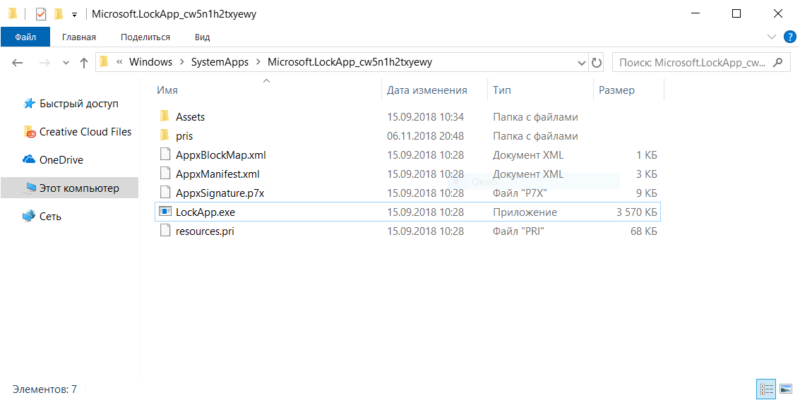
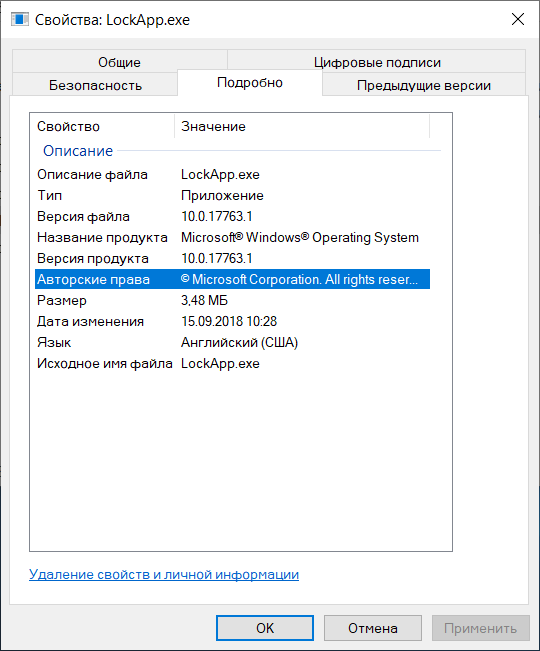


Я один в конце адреса прочитал будто этот файл, ну.., не очень хороший??
??
А службу "Сервер моделей данных плиток" выпилили в новых версиях ОС? Я у себя её не нахожу и у тех, кого я спрашивал тоже нет её.
"системный процесс операционной системы Windows 10, нужный для стабильной работы всех заявленных функций"
.
"Как отключить LockApp.exe"
.
очень нужный для стабильной работы )
Интересно, что послужило причиной. Написать об этом процессе статью ? Ведь можно о любом процессе написать ну да если бы о нем не написали и знал бы его